Całkowita wydajność komputera jest wynikiem współpracy różnych komponentów. Jeśli jeden składnik jest zbyt wolny, powoduje to wąskie gardło. W każdym komputerze jeden komponent będzie głównym ogranicznikiem wydajności, chyba że masz naprawdę zrównoważoną kompilację.
To nie jest problem samo w sobie, ale można zwiększyć szybkość GPU, procesor i Baran. Pozwalając innym komponentom systemu osiągnąć swój prawdziwy potencjał. Podczas gdy podkręcanie GPU i procesora jest (stosunkowo) proste, pamięć RAM może być nieco bardziej onieśmielająca. Na szczęście, przynajmniej na nowoczesnych komputerach, przetaktowywanie pamięci RAM jest znacznie łatwiejsze i bezpieczniejsze niż wcześniej.

Korzyści z podkręcania pamięci RAM również mogą być znaczące. Zwłaszcza jeśli podkręcasz także inne komponenty systemu, co utrudnia pracę pamięci RAM.
Co to jest „przetaktowywanie”?
Chociaż prawdopodobnie masz rozsądne pojęcie o tym, czym jest przetaktowywanie, upewnijmy się, że wszyscy jesteśmy na tej samej stronie. „Zegar” komponentu, takiego jak układ GPU, CPU lub RAM, jest miarą częstotliwości, z jaką ten komponent przechodzi przez cały cykl operacyjny. Tak więc procesor 1 GHz przechodzi przez miliard cykli na sekundę. Gdyby podwoić jego zegar do 2 GHz, działałby dwa razy szybciej, przynajmniej w teorii.

Pamięć RAM jest taka sama. Ma częstotliwość taktowania, z której wywodzi się jego podstawowa wydajność. Dodaj więcej megaherców do miksu, a pamięć RAM będzie szybsza.
Dlaczego miałbyś podkręcać pamięć RAM?
Zwiększenie szybkości pamięci RAM ma ogólne korzyści dla wydajności całej pamięci system. Oznacza to, że procesor może szybciej uzyskać informacje w pamięci RAM i będzie spędzać mniej czasu na czekaniu, aż pamięć RAM nadrobi żądania. Przyniesie to korzyści szerokiemu zakresowi aplikacji, chociaż prawdopodobnie nie zauważysz dużej różnicy podczas przeglądania sieci lub pisania raportu w Słowo.
In_content_1 all: [300x250] / dfp: [640x360]->
Gry wideo i inne złożone, wymagające dużej ilości pamięci obciążenia, w których procesor musi stale uzyskiwać dostęp do pamięci RAM, aby wykonywać obliczenia, będą szybsze, jeśli pamięć RAM zostanie ładnie przyspieszona.
Więcej niż tylko megherz
Powodem, dla którego tak wiele osób obawia się przetaktowywania pamięci RAM, jest to, że chodzi o coś więcej niż tylko zwiększanie częstotliwości taktowania, aż pamięć RAM się przewróci, a następnie trochę się cofnie. Pamięć RAM musi wykonywać kilka różnych typów złożonych operacji w celu zlokalizowania, odczytu i zapisu w lokalizacjach pamięci.
Zwykle są one wyrażane jako „czasy” pamięci RAM. Na przykład zobaczysz specyfikację pamięci RAM, a po niej ciąg liczb, np. „10-10-10-30”. Każda z tych liczb reprezentuje liczbę cykli, jakie zajmują określone operacje zegara. Mniejsze liczby oznaczają większe prędkości. Oto krótkie wyjaśnienie każdego podstawowego numeru taktowania:

Te cztery podstawowe czasy są tym, co większość ludzi dostosowuje podczas podkręcania pamięci RAM. Istnieją również niezliczone czasy podrzędne, ale są one zarezerwowane dla absolutnych ekspertów, którzy dokładnie wiedzą, co robią. Dostrojenie tych głównych czasów jest więcej niż wystarczające dla prawie każdego użytkownika, który chce trochę poprawić wydajność.
Chcesz, aby te czasy były jak najniższe bez powodowania problemów ze stabilnością lub wydajnością. Chodzi o to, że im wyższa częstotliwość, tym wyższe mogą być te liczby, aby wszystko działało. Może to prowadzić do sytuacji, w której większe prędkości, ale luźniejsze czasy prowadzą do ogólnego spadkuwydajności.
Oficjalne a obsługiwane prędkości
Zabawna rzecz wydarzyła się z ustanowienie standardów szybkości pamięci DDR. Nie są tak wysokie, jak wytrzymują rzeczywiste układy pamięci. Dlatego te szybkie zestawy pamięci, które można kupić, często reklamują prędkość, która jest całkowicie poza oficjalnym standardem pamięci DDR.
Jednak ponieważ pamięć RAM jest oceniana dla tych liczb, a producenci płyt głównych projektują również płyty główne, które obsługują w praktyce nie oznacza to zbyt wiele.

Teraz bardzo łatwo jest doprowadzić te moduły RAM do ich maksymalnej znamionowej szybkości. Mają profile pamięci, które dokładnie informują komputer, jakich ustawień ma użyć. Profile SPD są jednym z przykładów, ale istnieje również XMP (ekstremalne profile pamięci) Intela, które informują płytę główną o najszybszym oficjalnym „przetaktowaniu” pamięci RAM.
Wyjście poza profile
Out-of-of -spec profile pamięci to w rzeczywistości przetaktowywanie RAM i są one całkowicie bezpieczne! Możesz zatrzymać się tutaj. Wystarczy wybrać najszybszy profil pamięci wymieniony w ustawieniach BIOS-u i cieszyć się maksymalną ocenioną wydajnością.
Jednak od teraz zamierzamy wyjść poza ramy profili. Zagraj w loterię krzemową, aby sprawdzić, czy w Twoich układach pamięci jest więcej możliwości.
Użycie CPU-Z do ustawień
Zalecamy pobranie kopii narzędzia CPU-Z. W tym miejscu możesz zobaczyć zarówno bieżące ustawienia pamięci, jak i wszystkie zatwierdzone profile dla modułów pamięci.
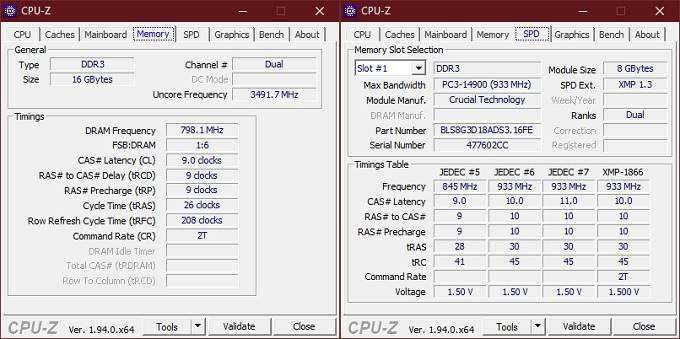
Zapisz je! To jest dobre źródło informacji na temat zatwierdzonych bezpiecznych ustawień. Ponadto, jeśli Twoja płyta główna nie obsługuje profili pamięci, możesz użyć oficjalnych ustawień profilu do ręcznego przetaktowania. Zwróć szczególną uwagę na wymienione tutaj napięcia pamięci RAM. Jeśli chcesz bezpiecznie przetaktować, nigdy nie przekraczaj tych napięć. Zostaw to ekspertom, którzy nie mają nic przeciwko utrwalaniu pamięci w pogoni za wydajnością.
Uzyskanie punktu odniesienia
Zanim zaczniesz bawić się pamięcią RAM, potrzebujesz podstawowego pomiaru wydajności. Pomaga to sprawdzić, czy przetaktowywanie poprawia czy gorzej. Nie zalecamy korzystania z testu porównawczego związanego z pamięcią. W końcu szukamy ulepszeń w całym systemie, które wpłyną na rzeczywiste przypadki użycia. Dlatego użyj testu porównawczego, który odzwierciedla obciążenia, z których faktycznie korzystasz.
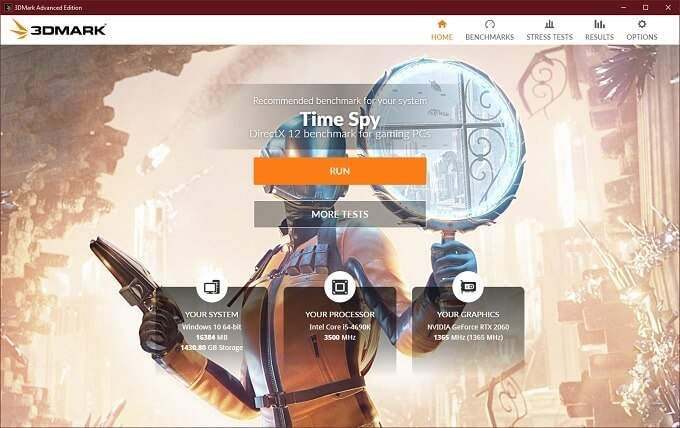
Jeśli jesteś graczem, użyj wartości w rodzaju 3DMark lub Unigine Heaven. Jeśli zajmujesz się twórczością, wypróbuj Cinebench. Przeprowadź te testy porównawcze i zapisz wyniki osiągnięte przez Twój system.
Po każdym stabilnym przetaktowaniu uruchom je ponownie. Czy wyniki są lepsze czy gorsze? W ten sposób dowiesz się, czy overclock robi swoje.
Jak podkręcić pamięć RAM w BIOS-ie
Tak, teraz jesteśmy gotowi do zabawy w BIOS-ie, aby podkręć pamięć RAM. Każdy BIOS jest inny i są to bardzo ogólne instrukcje. Sprawdź szczegóły w instrukcji BIOS. Pamiętaj też, że nie wszystkie płyty główne mogą ręcznie przetaktować pamięć RAM. Twoja płyta główna może nawet nie obsługiwać profili o wysokiej wydajności. Niestety jedynym rozwiązaniem jest zakup płyty głównej, która ma te funkcje przetaktowywania. Mając to na uwadze, przejdźmy do tego:
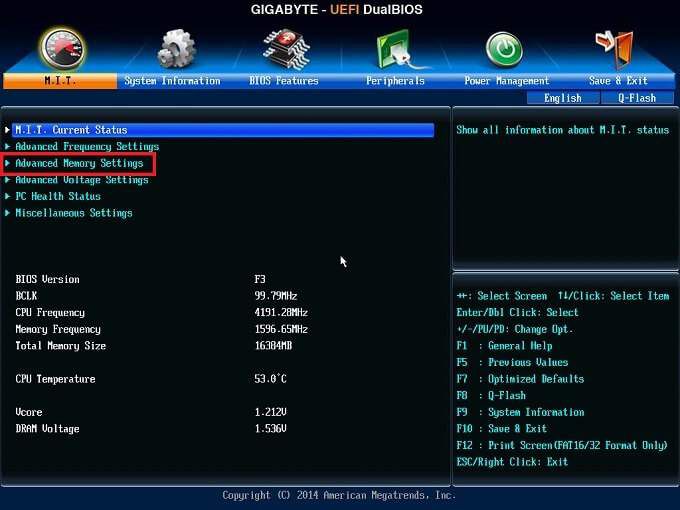
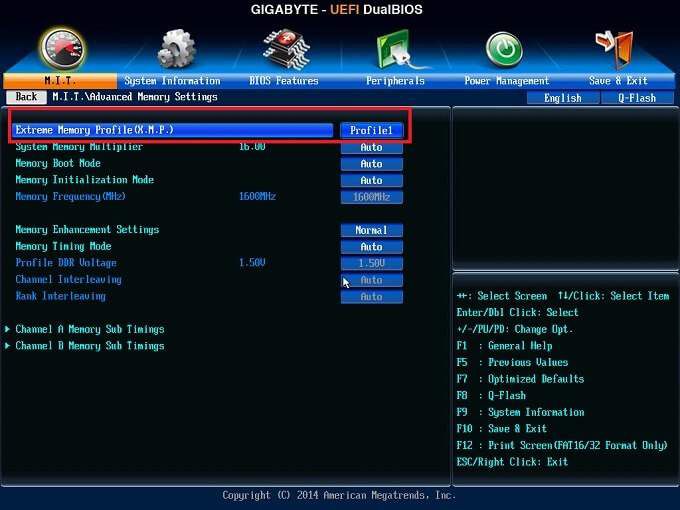
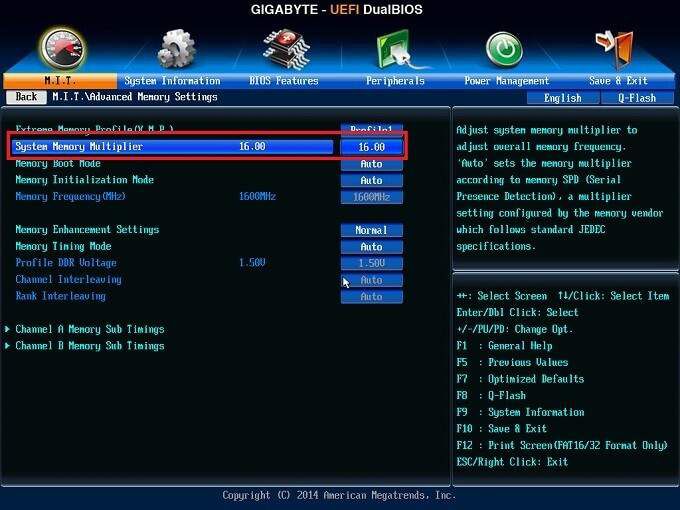
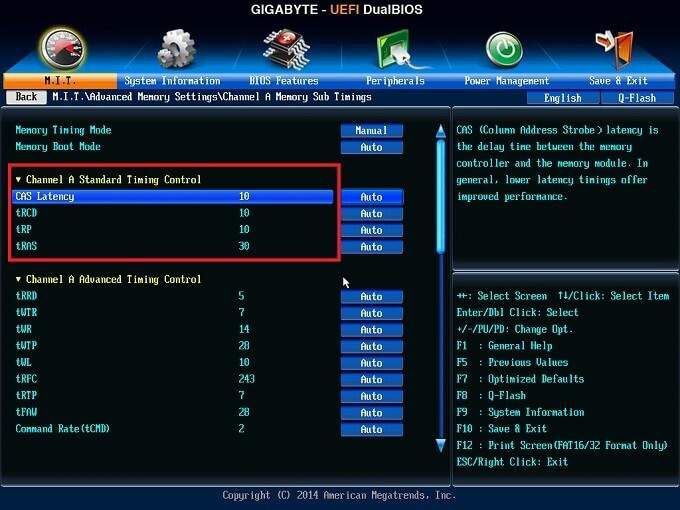
Jeszcze raz nie ustawiaj napięcia pamięci wyższe niż najwyższe oficjalnie podane napięcie!
Po osiągnięciu maksymalnej możliwej wartości pamięci, ponownie uruchom testy porównawcze i sprawdź, czy wyniki się poprawiły. Jeśli tak się nie stało, cofaj się krok po kroku, aż zobaczysz poprawę.
UWAGA:Jeśli mnożnik zegara RAM nie jest wystarczająco wysoki, RAM do jego certyfikowanej prędkości lub wyższej, jedyną opcją jest zwiększenie zegara bazowego (BCLK). Wiele płyt głównych na to nie pozwala. Ponadto każde zwiększenie zegara podstawowego wpłynie również na procesor i inne komponenty.
Więc jeśli zwiększysz zegar bazowy, być może będziesz musiał zmniejszyć mnożnik twojego procesora, aby to skompensować. Ponieważ jest to przewodnik dotyczący bezpiecznego przetaktowywania, nie będziemy omawiać modyfikacji zegara podstawowego. Jest to bardziej zaawansowany proces i wymaga złożonego równoważenia różnych komponentów.
W przypadku awarii zresetuj BIOS
A co, jeśli wszystko pójdzie nie tak, a komputer w ogóle się nie uruchomi ? Panika? Nie!
Będziesz potrzebować zresetuj BIOS, aby przywrócić standardowe ustawienia pamięci RAM i umożliwić jej ponowne uruchomienie. Powinieneś zapoznać się z instrukcją obsługi płyty głównej, aby dowiedzieć się, jak to zrobić, ale generalnie jedna z nich powinna działać:

Po zresetowaniu ustawień BIOS wszystko powinno wrócić do normy. Będziesz jednak musiał przejść przez wszystkie ustawienia, aby upewnić się, że są takie, jakie powinny być. Jeśli masz płytę główną z UEFI, możesz zapisać swój profil BIOS na dysku twardym, zanim zaczniesz zmieniać rzeczy. Następnie możesz przywrócić go z zapisanego profilu. Miłego przetaktowywania!